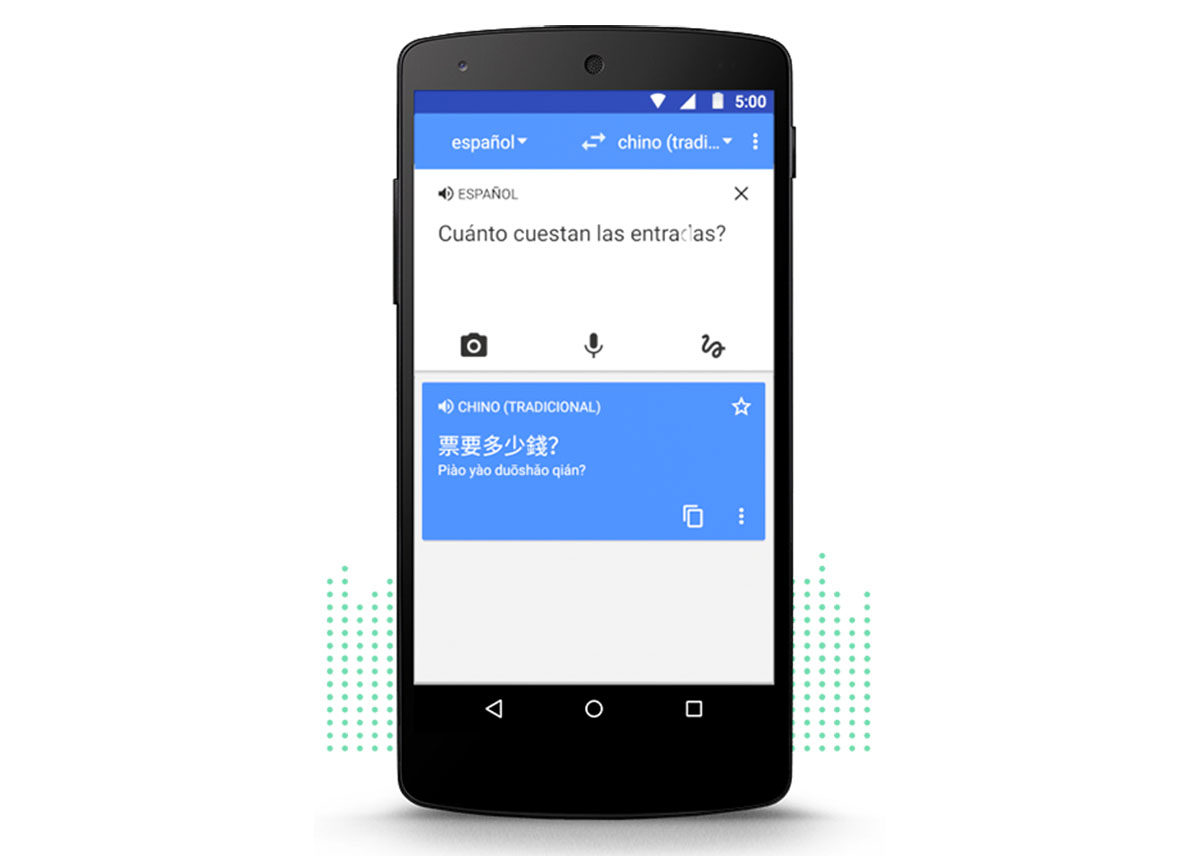
¿Cuántas veces has necesitado traducir la misma palabra porque no te acuerdas? Sabiendo cómo ver el historial del Traductor de Google en el móvil, lo podrás hacer rápidamente. Esta aplicación traduce, nada menos que 143.000 millones de palabras al día, de más de 100 idiomas diferentes… ¡Y a ti siempre se te olvida la misma! ¿Verdad? Pues bien, con algunas de estas funciones de la aplicación, tendrás localizadas esas palabras, así como las traducciones que más sueles hacer.
Cómo ver el historial del Traductor de Google en el móvil
Saber cómo cómo ver el historial del Traductor de Google en el móvil es super fácil; solo dependerá de si has descargado la aplicación o si utilizas el traductor desde la web. En el primer caso, una vez que entres en la aplicación, justo debajo del traductor, aparecerá el historia, por orden.
Si accedes desde la web, también debajo de la caja para introducir el texto verás el icono de un reloj, donde pone “Historial”, ahí podrás encontrar las traducciones que has hecho previamente.
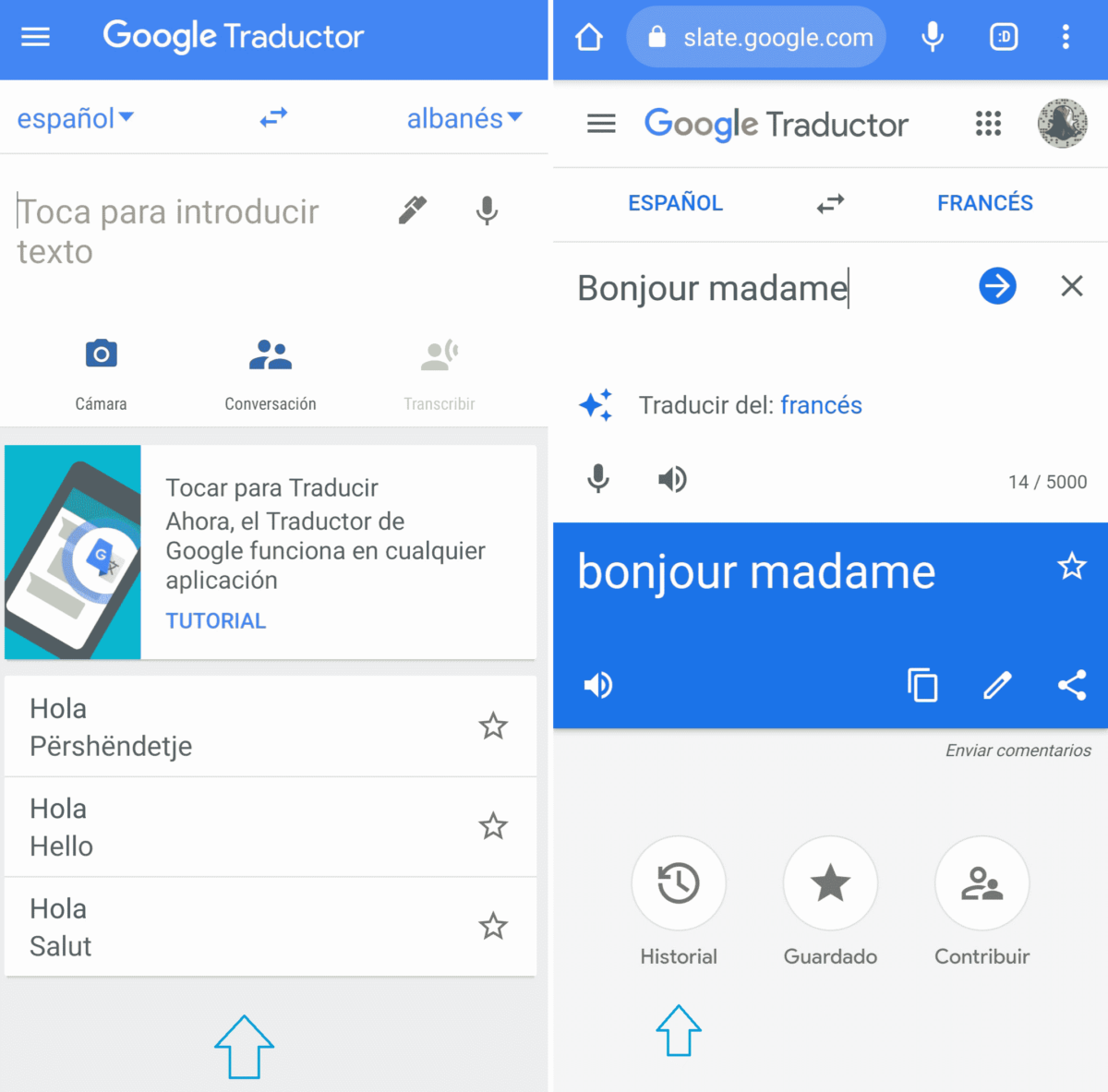
Tal vez te interese saber que, además de ver ver el historial para ver traducciones que has hecho anteriormente, también puedes guardar tú las que más utilices, tanto en la aplicación como en la web. ¡Te contamos cómo hacerlo!
Cómo ver traducciones guardadas
Una vez que has guardado una traducción, ¿sabes cómo ver traducciones guardadas? Vamos a verlo paso a paso:
- Para guardar traducciones, tanto desde la aplicación del Traductor de Google, como desde la web, tienes que localizar el icono de la estrella, que pone guardar.
- Escribe el texto que quieres traducir y, una vez traducido, pulsa en la estrella. ¡Ya has guardado tu traducción!
- Para volver a encontrar esa traducción guardada, en la app tienes que acceder al apartado de vocabulario, donde estarán guardadas todas las traducciones, tal y como se ve en la imagen siguiente:
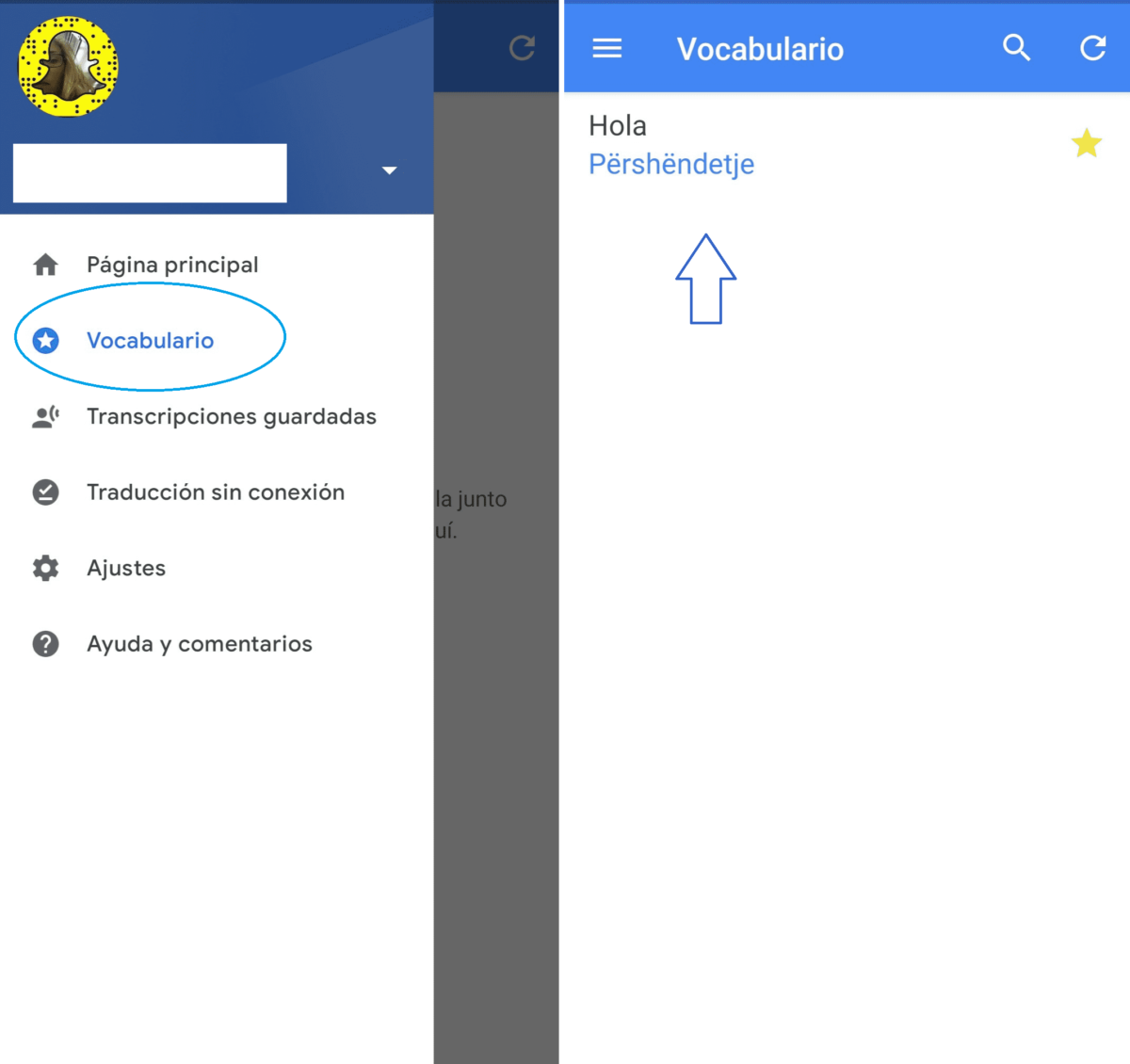
- Desde la web, al lado del icono del reloj, está de nuevo la estrella, pulsando ahí es donde aparecerán las traducciones guardadas.
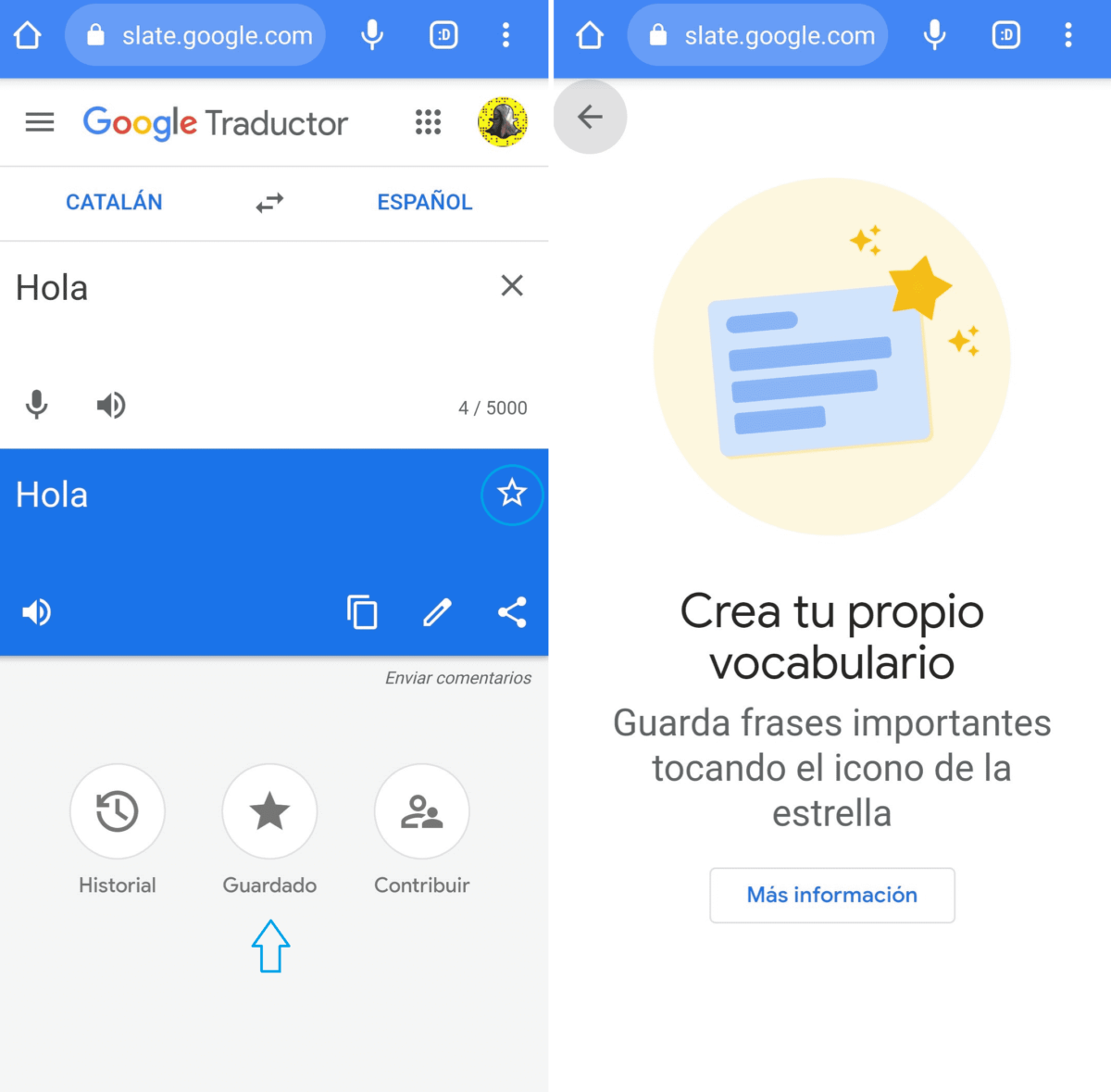
El traductor te permite destacar y guardar traducciones de hasta 300 caracteres; el propio Google explica, en su sección de preguntas más frecuentes, que las puedes ordenarlo alfabéticamente o por fecha de creación; el traductor las presentará de la más reciente a la más antigua de forma predeterminada.
Cómo usar el Traductor de Google
Si lo consejos anteriores te resultan algo avanzados porque no sabes todavía usar esta aplicación, te contamos algunos trucos para usar el Traductor de Google fácilmente, ya sea desde la aplicación o desde la web.
El traductor es muy intuitivo, por lo que no te costará mucho: verás que hay dos cuadros de texto, en el primero debes escribir lo que quieres traducir, que aparecerá en el segundo cuadro en el idioma que hayas seleccionado.
Para cambiar el idioma, pincha encima de el que haya por defecto, y te aparecerá el desplegable con todas las opciones (hay más de 100…). Has de hacer igual a la inversa. Si pulsas la flecha que aparece entre ambos idiomas, cambiarán de posición.
Si además de saber cómo se escribe, quieres escuchar cómo se pronuncia lo que has traducido, puedes darle al icono del altavoz o mirar aquí otras funciones de audio del Traductor de Google.
OTROS TRUCOS PARA Traductor de Google
- Cómo usar el Traductor de Google integrado en cualquier aplicación
- Cómo usar el Traductor de Google en WhatsApp
- Cómo hacer que el Traductor de Google hable más lento
- Cómo hacer que el Traductor de Google haga beatbox
- Cómo descargar el audio de una traducción del Traductor de Google
- Así puedes usar el Traductor de Google con imágenes desde Google Lens
- 5 ajustes del Traductor de Google que deberías conocer
- Cómo descargar el Traductor de Google para Xiaomi
- Cómo poner la voz del Traductor de Google en un vídeo
- Cómo activar el micrófono en el Traductor de Google
- Traductor de Google de español a inglés: cómo funciona y cómo conseguir los mejores resultados
- Cómo usar el Traductor de Google con voz
- Cómo hacer que el Traductor de Google cante
- Qué significa tu nombre según el Traductor de Google
- Traductor de Google: ¿Sirve como traductor de aplicaciones?
- Qué hacer cuando el Traductor de Google no funciona
- Cómo usar el Traductor de Google por foto
- Así es como el Traductor de Google funciona sin Internet
- Cómo usar el Traductor de Google de inglés a español
- Cómo activar el Traductor de Google en una página de Google Chrome
- Cómo ver el historial del Traductor de Google en el móvil
- Cómo cambiar la voz del Traductor de Google
- Este truco del Traductor de Google hará tus transcripciones de textos más rápidas
- Cómo borrar las traducciones del Traductor de Google
- Dónde descargar el Traductor de Google en tu móvil Android
- Para qué sirve el Traductor de Google y cómo empezar a usarlo en el móvil
- Cómo usar el Traductor de Google a través de Google Lens
- Cómo traducir un texto de inglés a español con el Traductor de Google
- Dónde encontrar el Traductor de Google para descargar y usar sin Internet
- 10 trucos para el Traductor de Google en 2022
- Diferencias entre el Traductor de Google y DeepL Traductor
- Cómo traducir los mensajes de WhatsApp con el Traductor de Google
- 5 apps alternativas al Traductor de Google que funcionan bien
- Cómo traducir por voz en el Traductor de Google




